今天給大家帶來電腦excel表格打開很慢怎麼處理,excel文檔打開後顯示空白怎麼回事,電腦excel表格打開很慢的處理方法,excel文檔打開後顯示空白怎麼回事,讓您輕鬆解決問題。
電腦excel表格打開很慢怎麼辦 excel文檔打開後顯示空白怎麼回事。我們在使用電腦的時候,總是會遇到很多的電腦難題。當我們在遇到了電腦中的excel表格打開速度很慢的時候,我們應該怎麼辦呢?一起來看看吧。
解決方案:
1、啟動Office2007 Excel程序,點擊 “Office”---“Excel選項”;2010版本點擊“文件”---“excel選項”;
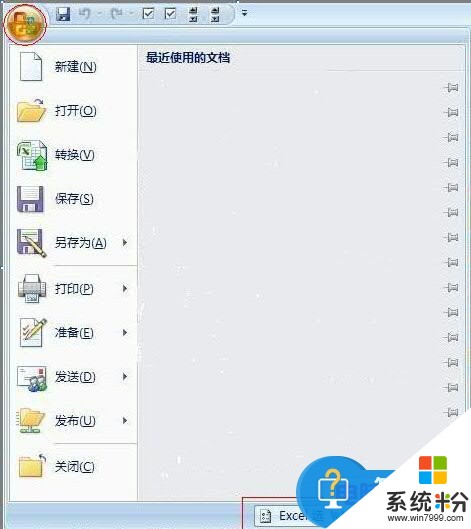
2、打開的“Excel選項”界麵,點擊“高級”,右側選項拉到最下麵,取消勾選“忽略使用動態數據交換(DDE)的其他應用程序”,點擊“確定”即可。
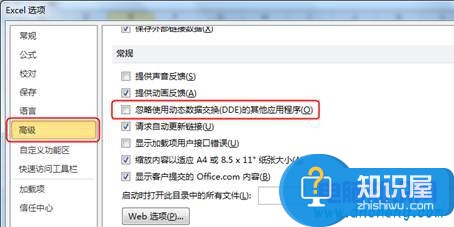
對於我們在點中遇到了這樣的電腦難題的時候,我們就可以利用到上麵給你們介紹的解決方法進行處理,希望能夠對你們有所幫助。
以上就是電腦excel表格打開很慢怎麼處理,excel文檔打開後顯示空白怎麼回事,電腦excel表格打開很慢的處理方法,excel文檔打開後顯示空白怎麼回事教程,希望本文中能幫您解決問題。
電腦軟件相關教程